半角アスタリスク(*)を上手に使うとGoogle検索がもっと効率良くなります。
今回このページでは、Google検索での半角アスタリスク(*)使い方、キーボードの入力方法について解説してきます。
Google検索を効率化したいと考えている人は参考にしてみて下さい。
目次
アスタリスクは「ワイルドカード」
ネットで検索を行なう時、検索したいキーワードがうろ覚えなケースって結構ありませんか?そんな時に便利なちょっとしたテクニックがGoogle検索で利用できます。
Windowsでコマンドプロンプトを使っている方ならすぐに使いこなせるものですが、「ワイルドカード」と呼ばれる特別な意味を持つ文字があるんです。
その一つが「*」、アスタリスクです。
これは任意の長さ、任意の文字の組み合わせの代用となるものです。
上手に使ってあいまい検索を効率化
少し実例を挙げてみましょう。
例えば、「1*9」と指定すると以下のどれでもヒットします。
- 123456789
- 1abc9
- 1あいう9
それから「あ*」と指定すると、頭が「あ」で始まるすべての文字列がヒットします。
検索条件の中にいくつでも指定できますので「あ*い*う」みたいな使い方もOK。工夫して上手に検索キーワードを指定したいですね。
実際にGoogle検索を行なってみましょう。
今回は「名*市」で検索してみました。
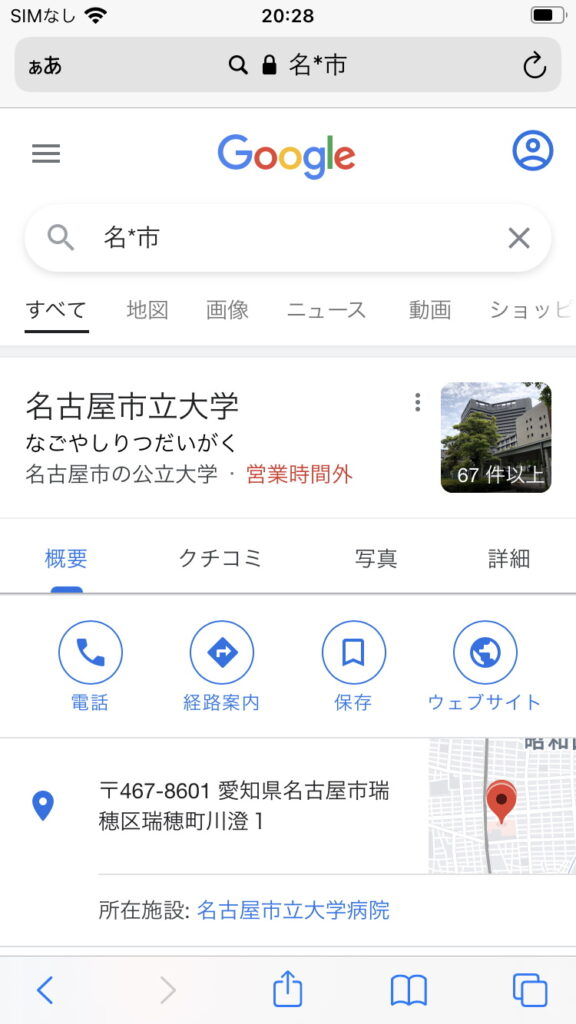
検索エンジンはどれも同じですが、指定した単語が先頭にくる文字列を探しに行きます。ですので実際には指定したキーワードの一番後ろにもアスタリスクがくっついているのと同じ検索結果が出てきます。
今回の検索の例だと「名*市」の部分が「名古屋」にヒットして、それが頭にある文字列(を含むWebサイト)が見つかったカタチになります。
アスタリスク(*)の入力方法について!
パソコンでの(*)の入力方法!
[半角/全角] で半角に切り替えます。切り替えないと大文字のアスタリスクになります。そして、キーボードの【Shift】キーを押しながら【け】を押すと入力できます。
英語キーボードの場合
キーボードの【Shift】キーを押しながら【8】を押す
どちらも(*)のマークがあるのでなんとなくわかるでしょう。
iPhoneの場合!
キーボードにある地球儀マークをタップして英語のキーボードに変更する。
【123】をタップします。
【#+=】をタップします。
そして(*)をタップします。完了です。
Androidの場合!
【?123】をタップします。
(*)をタップしたら完了です。
【Google検索】曖昧なワードはワイルドカード(*)検索記号を使おう!キーボードの入力方法も紹介! 記事まとめ!
今回はGoogle検索を効率化する半角アスタリスク(*)、ワイルドカードについて解説していきました。
半角アスタリスク(*)を使うことで、うる覚えなキーワードを簡単に検索することができます。
入力方法も簡単ですので、使ってみて下さい。



